Sådan sikres dine data i en TrueCrypt-skjult lydstyrke

I sidste uge viste vi dig, hvordan du konfigurerer et simpelt, men stærkt krypteret TrueCrypt-volumen, der hjælper dig med at beskytte dine følsomme data. Denne uge graver vi dig dybere og viser dig hvordan du gemmer dine krypterede data i dine krypterede data .
Hvad er et skjult volumen?
De fleste mennesker er allerede bekendt med ideen om kryptering- Ved hjælp af et simpelt eller kompliceret krypteringsskema skiftes data på en vis måde, så den ikke længere vises i sin oprindelige tilstand uden dekryptering. Uanset om vi taler om en simpel Boy Scout Manual-kryptering eller et hærdet krypteringsprogram for militærkvalitet, er grundprincippet det samme: ukrypterede data går ind, krypteringsmekanismen anvendes, krypterede data kommer ud.
Når det kommer til Sikring af noget som dine skatteopgørelser, er en simpel arbejdsgang bygget op om stærk kryptering, der er mere end tilstrækkeligt. Efter alt forsøger du ikke at forhindre nogen fra nogensinde at have adgang til dine skatteoplysninger (regeringen har allerede det hele på lager), du forsøger bare at beskytte dig mod identitetstyveri hvis din computer er stjålet. I den forbindelse kan du følge vores tidligere vejledning om at komme i gang med TrueCrypt og være helt glad.
Hvad hvis du har data, du vil holde dig skjult for enhver pris, selv? Uanset om det er på grund af en dyb følelse af privatlivets fred, en smugling af paranoia eller en legitim frygt for forfølgelse fra en korrupt regering, er der en kritisk fejl i at bruge simpel kryptering, humoristisk fremhævet i denne XKCD-tegneserie:
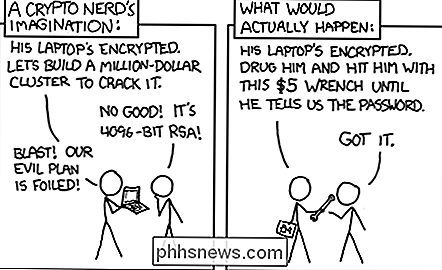
Hvis den anden part ved du har et krypteret volumen, de kan tvinge dig på nogle måde for at give adgangskoden til det krypterede volumen. Du kan ikke desto mindre benægte, at du har krypterede data, hvis de allerede har besiddelse af den filbeholder eller harddisk, der er krypteret.
I en situation som den eller en anden situation, hvor du vil kryptere data, så dybt, at du rent faktisk kan benægte sin eksistens, hvad kan du gøre? Hvad hvis du vil skjule dine data i en slags kryptografisk version af Begyndelse , dybere end det? Til dette formål henvender vi sig til et krypteringskoncept kendt som "Skjulte volumener" og er bekvemt inkluderet som et værktøj i TrueCrypt-softwaren, vi viste dig, hvordan du bruger i sidste uge.

Når du opretter et TrueCrypt-volumen, vises hele lydstyrken , fra uden for lydstyrken, som en kæmpe blok af tilfældige data. Der er ingen måde, der er kort for at dekryptere indholdet af lydstyrken, for at afsløre indholdet. Filer og tom plads er ensartede tilfældige. Skjulte mængder udnytter disse tilfældige data og bruger det som en kappe. Når alt kommer til alt, hvis et ukrypteret volumen ser ud som tilfældige data, og det ledige rum på et ukrypteret volumen ligner tilfældige data, er det nemt at bruge de tilfældige data til at skjule et ekstra krypteret volumen.
Med dette formål kan du have en forælder krypteret volumen fyldt med filer, som man med rimelighed ville kryptere (personlig korrespondance, skattedokumenter, klientfiler osv.) og så skjult og nestet i det, et uopdageligt volumen, der huser de faktiske oplysninger, som du ikke kan eller ikke vil afsløre (GPS koordinaterne for Jimmy Hoffas krop, opskriften til Coca Cola eller dine feriebilleder fra område 51).
Så hvordan får du adgang til det skjulte volumen? Når du monterer forældremængden, skal du indtaste et kodeord (og eventuelt yderligere verifikationer, som en nøglefil). Hvis du indtaster den korrekte adgangskode til overordnet lydstyrke, vil overordnet volumen blive monteret (afslørende skattedokumenter). For at montere det skjulte lydstyrke skal du indtaste adgangskoden for det skjulte lydstyrke i stedet for adgangskoden til overordnet lydstyrke. TrueCrypt kontrollerer derefter en sekundær volumenoverskrift mod sekundær adgangskode og monterer det skjulte lydstyrke. Igen er det skjulte lydstyrke fuldstændigt skilt fra det tomme tilfældige rum i forældremængden.
Hvis du vil læse mere om de tekniske aspekter af skjulte mængder og deres udførelse i TrueCrypt, kan du grave ind i denne kødfulde forklaring her . Ellers skal vi begynde at opbygge et skjult volumen!
Oprettelse af et skjult volumen med TrueCrypt
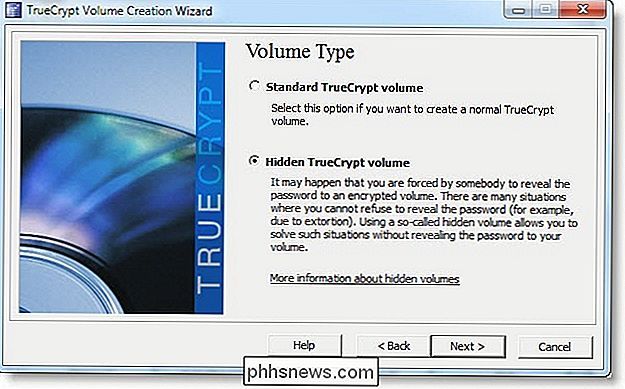
Der er to måder at oprette et skjult lyd på. Den første måde at starte helt fra bunden, og oprette en ny forældremængde og et skjult volumen på samme tid. Den anden måde er at oprette et nyt skjult volumen, der skal nestes inden for et eksisterende forældremængde. Da vi allerede har vist dig, hvordan du opretter et forældremængde, skal vi hente lige hvor vi slap af. Hvis du ikke allerede har oprettet en forældremængde, foreslår vi, at du besøger vores guide til at komme i gang med TrueCrypt for at gøre dig bekendt med applikationen og for at oprette et forældremængde. Det anbefales at give det en hurtig læsning, selvom du planlægger at bruge all-in-one-indstillingen, da vi ikke vil dykke i dybden i processen denne gang.
At oprette et krypteret lydstyrke inden for dit overordnede lydstyrke du skal slukke for TrueCrypt. Du må ikke montere forældremængden - hvis du havde den åben, tag et øjeblik for at afmontere det. Du kan ikke oprette den skjulte lydstyrke, mens overordnet lydstyrke er monteret!
Klik på Lydstyrke -> Opret nyt lydstyrke for at starte guiden Volume Creation. Ligesom i den forrige vejledning, vælger vi Opret en krypteret filbeholder . I det næste trin skal du vælge Hidden TrueCrypt-volumen og derefter Direkte tilstand .
Bemærk: Hvis du har besluttet at oprette forældre og skjult lydstyrke samtidig, skal du vælge Normal tilstand -Den eneste forskel er, at i stedet for at åbne et eksisterende volumen og skabe det skjulte volumen inde i det, løber du to gange i guiden.
I det næste trin bliver du bedt om at vælge eksisterende TrueCrypt-beholder, du ønsker at indlejre det skjulte volumen indenfor. Vi valgte den samme beholder, vi oprettede i sidste uges vejledning.
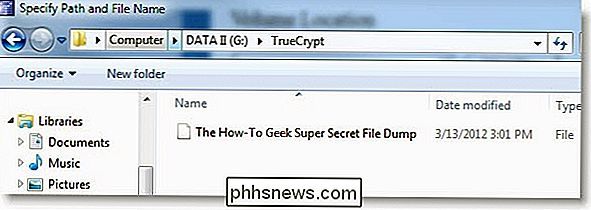
Indtast adgangskoden for det pågældende volumen, når du bliver bedt om det (hvis du bruger ekstra verifikation som en nøglefil, skal du bruge den nu som du ville, hvis du var montering af lydstyrken til faktisk brug). TrueCrypt vil scanne forældremængden for at bestemme den maksimale størrelse.
Når du har angivet størrelsen af det skjulte lydstyrke, gentager du den nøjagtige samme lydstyrkeoprettelsesproces, du brugte, da du oprettede forældremængdevalget af kryptering og hashtype, volumenstørrelse, adgangskode, filsystem osv. Ud over lydstyrken og adgangskoden kan du genbruge de indstillinger, du brugte med den oprindelige lydstyrke. Hvad angår volumenstørrelse og kodeord: Det er vigtigt, at du forlader nok plads, så du kan fortsætte med at bruge forældremængden (mere herom senere). Vi har et 4,4 GB-volumen, og vi dedikerede 1 GB til det skjulte volumen. Det er også vigtigt, at du bruger et kodeord, der er væsentligt anderledes end det kodeord, du brugte til overordnet volumen . Når du har valgt alle de relevante indstillinger og valgt et stærkt kodeord, er det tid til at formatere drevet.

Når drevet er oprettet, skal du lukke guiden og vende tilbage til den vigtigste TrueCrypt-grænseflade. Det er på tide at montere det skjulte volumen. Gå videre og naviger til volumenfilen som du ville, hvis du skulle åbne forældremængden. Klik på Vælg fil , vælg filen og klik på Mount. Når du bliver bedt om adgangskoden indsæt passwordet for det skjulte lydstyrke, ikke adgangskoden til forældremængde. TrueCrypt vil gemme det skjulte lydstyrke, og i kolonnen Type angiver, at det er et "skjult" lydstyrke. Gå videre og udfyld det med alle de superhemmelige Spy Guy-filer, du skal begrave.
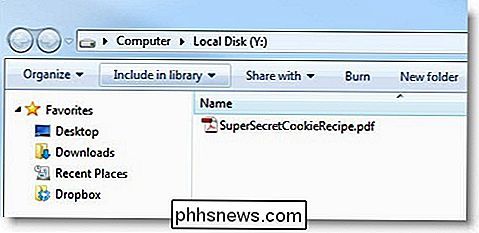
Tag et øjeblik at afmontere det skjulte lydstyrke, så vi går igennem ved at montere overordnet volumen sikkert. Nu, hvor du har reelle data gemt i de tilfældige data på overordnet volumen, er det vigtigt, at du monterer det korrekt for at beskytte de skjulte data.
I stedet for at bare vælge overordnet volumen og tilslutte adgangskoden, skal du navigere til Volumener - > Monter volumener med indstillinger . Følgende menu vil dukke op:
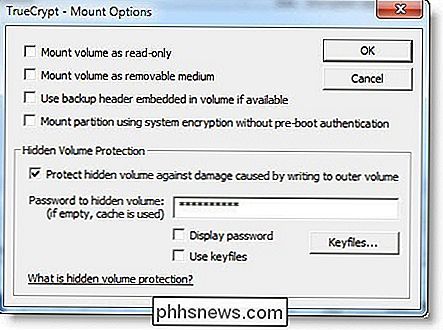
Tjek Beskyt skjult lydstyrke ... indtast adgangskoden, og tryk på OK. Hvis du undlader at følge disse trin, er det muligt, at du kan overskrive del af det skjulte volumen, mens du arbejder i overordnet lydstyrke, og ødelægge det. Hver gang du har til hensigt at skrive data til forældremængden, skal du aktivere skjult volumenbeskyttelse . Nu kan vi sikkert få adgang til overordnede volumens data:
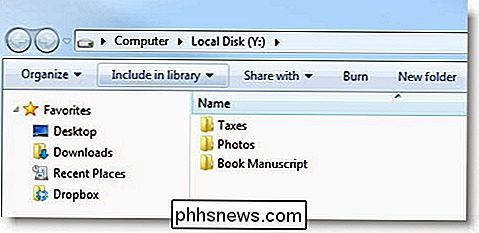
Det er vigtigt, at du fortsætter med at bruge forældremængden til at gemme rimelige dekoderdata (data, som en normal person ønsker at kryptere) for at skabe den illusion, at forældremængden eksisterer udelukkende til dette formål. Hvis beholderfyldningen ofte er tilgængelig og ændret, men de eneste filer indenfor er 5 år gamle skattepapirer, går din plausible denibilitet ud af vinduet.
For mere information om skjulte mængder, skal du sørge for at tjekke TrueCrypts dokumentation om skjulte volumener og ledsagende supportdokumenter.

Kodi's YouTube-kvote overskredes Problem
Er du syg af Kodi's YouTube-plugin konstant styrtet og giver dig krypterede fejlmeddelelser som "Undtagelse i ContentProvider" og "Quota Exceeded"? Her er hvordan du løser dette problem med blot et par minutters arbejde. Vi har vist dig, hvordan du ser live-tv på Kodi, men for at være ærlig gør jeg det ikke så ofte.

Sådan Rip DVD'er til din harddisk i Windows og OS X
Hvis du har mange ældre dvd'er, der sidder i dit hus, kan du tænke dig, om der var en måde at rive dem til din computer gratis? Selvom jeg streamer de fleste af mine film online i dag via iTunes, Netflix, HBO Go osv., Har jeg stadig omkring 200 dvd'er, som jeg havde købt i de sidste to årtier, som jeg stadig kan lide at se nogle gange.I st



